
Съдържание:
- Автор John Day [email protected].
- Public 2024-01-30 07:51.
- Последно модифициран 2025-01-23 13:00.
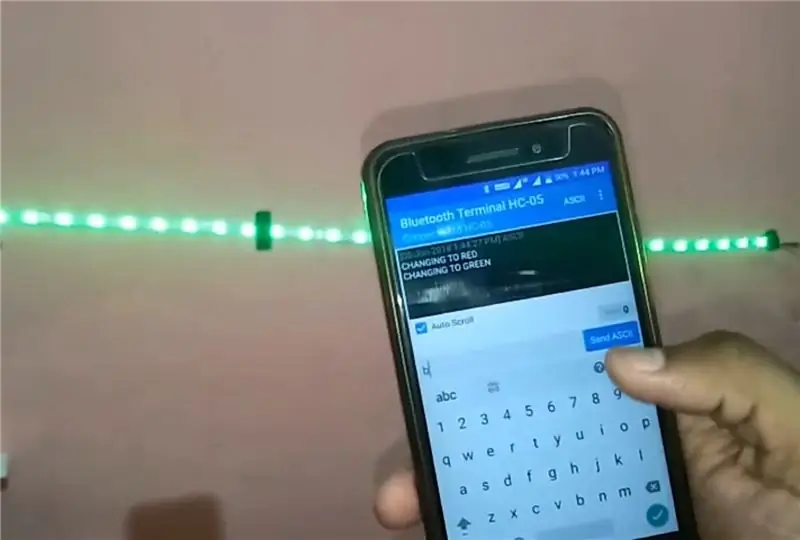
Здравейте, момчета, в тази инструкция ще научим как да контролираме neopixel с arduino. Така че основно arduino ще бъде свързан чрез Bluetooth с помощта на hc05 Bluetooth модул към смартфон и смартфонът ще изпраща команди за промяна на цвета на неопикселовата LED лента през Bluetooth към arduino с помощта на hc05 и съответно цветът на неопикселовата лента ще се промени.
Стъпка 1: Неща, от които се нуждаете



ЗА ТЕЗИ ИНСТРУКЦИИ ЩЕ СЕ ИМАТЕ ДА СЛЕДВАТЕ НЕЩА. ARDUINO UNO: HC05: вземете WS2812 неопикселов LED STRIPORWS2812 LED: WS2812 LED пръстен: И още няколко компонента като прескачащи проводници Резистор 1k 2kЧитка
Стъпка 2: Схема
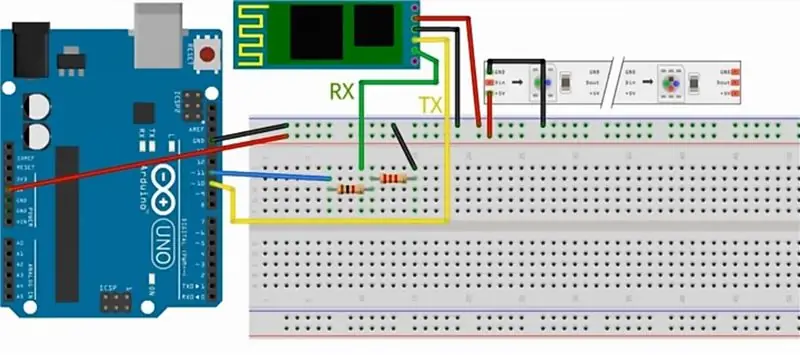
подгответе схема на макета според дадените схеми в изображението и се опитайте да използвате едно друго захранване за ws2812, вместо да го стартирате от Arduino uno, защото ARDUINO не може да изпълнява ws2812. & Bluetooth едновременно, така че опитайте да използвате допълнително 5v захранващ адаптер за ws 2812 Ако нямате допълнително захранване, тогава в кода можете да намалите яркостта на неопикселовата LED лента, за да намалите консумираната от нея мощност.
Стъпка 3: Кодираща част
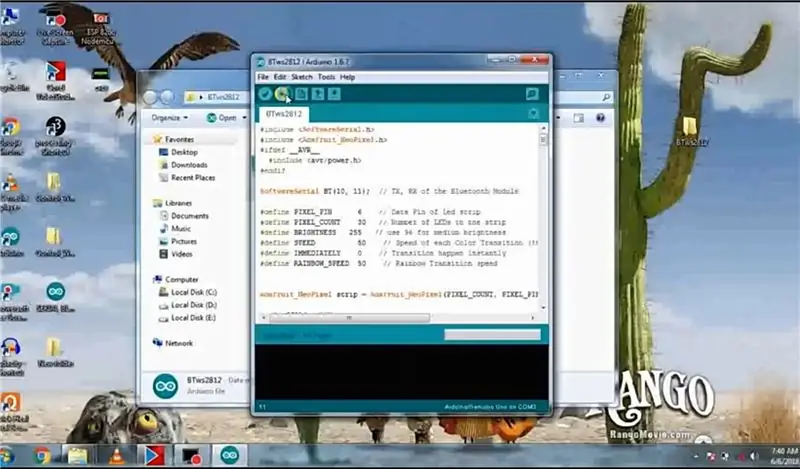
Изтеглете кода: Уверете се, че сте инсталирали библиотека adafruit neopixel. И в настройката на кода щети за данни на LED лента, не на LED в LED лента и яркостта на LED лентата и качете кода в Arduino.
Стъпка 4: Инсталирайте приложението и го тествайте
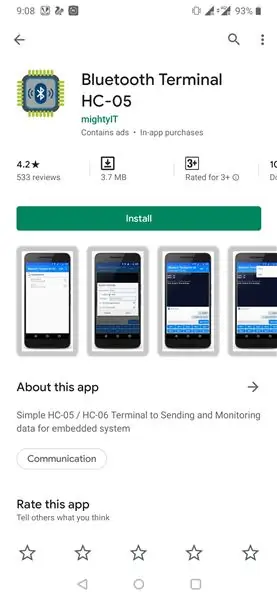
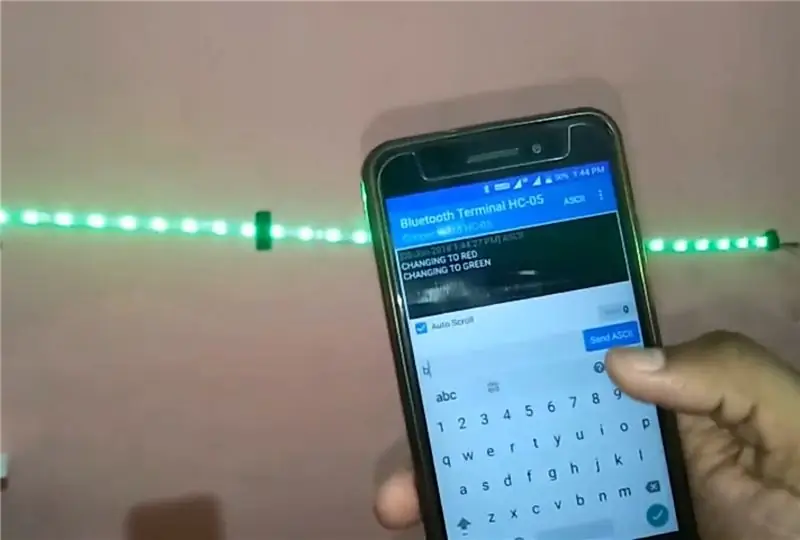
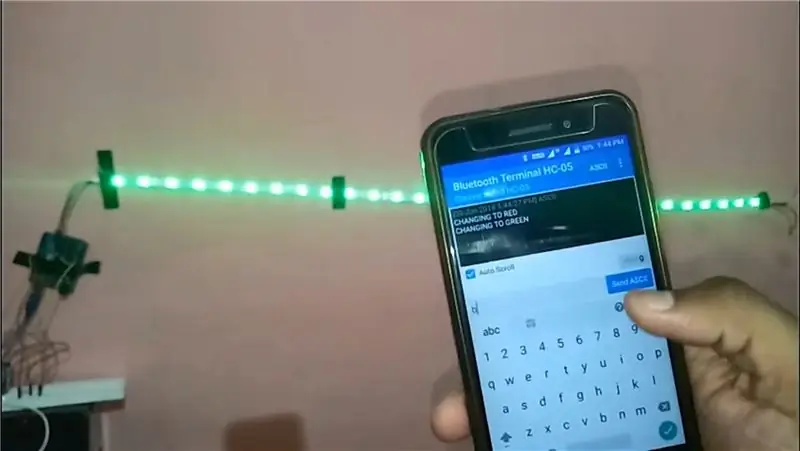
отворете магазина за игри на телефона си и изтеглете Bluetooth терминал hc 05 app и свържете приложението към hc05 Bluetooth модул, ако имате iPhone от apple store изтеглете всяко приложение за терминал за Bluetooth ще работи добре. И изпратете знаци от приложението към hc 05 за контрол LED лента, както е показано на изображенията. Тъй като изпращащият знак "r" ще превърне светодиодната лента в червен цвят, всички функции са дадени по-долу: -CHARACTER FUNCTION "r" червен цвят LED лента "g" зелен цвят LED лента "b" син цвят LED лента "w" бял цвят светодиодна лента "o" изключване "a" дъга анимация "m" микс модел
Препоръчано:
Управлявайте домакинските уреди чрез Alexa с ESP8266 или ESP32: 8 стъпки

Управлявайте домашните уреди чрез Alexa с ESP8266 или ESP32: Хей, какво става, момчета! Akarsh тук от CETech. Този мой проект ще помогне на живота ви да стане лесен и ще се почувствате като крал, след като контролирате уредите в къщата си, като просто дадете команда на Alexa. Основното нещо зад този p
IoTyper - Управлявайте компютъра си чрез Alexa (IoT): 5 стъпки (със снимки)

IoTyper - Управлявайте компютъра си чрез Alexa (IoT): Никога ли не сте мислили да управлявате компютъра си с IoT? Нашият свят става все по -интелигентен от ден на ден и днес превръщаме нашия компютър в още по -умен компютър, отколкото вече е. Нека започнем! IoTyper се основава на два основни микроконтролера: ATMega 32U4, който
Neopixel Ws2812 Rainbow LED Glow с M5stick-C - Стартиране на Rainbow на Neopixel Ws2812 Използване на M5stack M5stick C Използване на Arduino IDE: 5 стъпки

Neopixel Ws2812 Rainbow LED Glow с M5stick-C | Изпълнение на Rainbow на Neopixel Ws2812 Използване на M5stack M5stick C Използване на Arduino IDE: Здравейте момчета в тази инструкция ще се научим как да използваме неопиксели ws2812 светодиоди или LED лента или LED матрица или LED пръстен с m5stack m5stick-C платка за разработка с Arduino IDE и ние ще направим модел на дъга с него
Управлявайте Arduino с помощта на Blynk чрез USB: 3 стъпки

Контролирайте Arduino с помощта на Blynk чрез USB: Това е втората ми инструкция. В тази инструкция ще покажа как да управлявам светодиодите с помощта на Blynk. Blynk е приложение, което ни предоставя таблото за управление, както и свързаност. който можете да го изтеглите от google play store (за Android). & приложението е
Управлявайте Arduino с помощта на смартфон чрез USB с приложението Blynk: 7 стъпки (със снимки)

Управлявайте Arduino с помощта на смартфон чрез USB с приложението Blynk: В този урок ще научим как да използваме приложението Blynk и Arduino, за да контролираме лампата, комбинацията ще бъде през USB сериен порт. Целта на тази инструкция е да покаже най-простото решение за дистанционно управление на вашия Arduino или c
